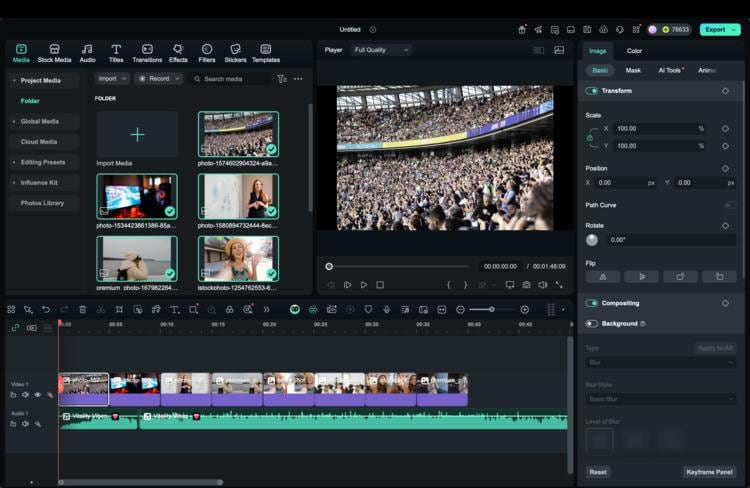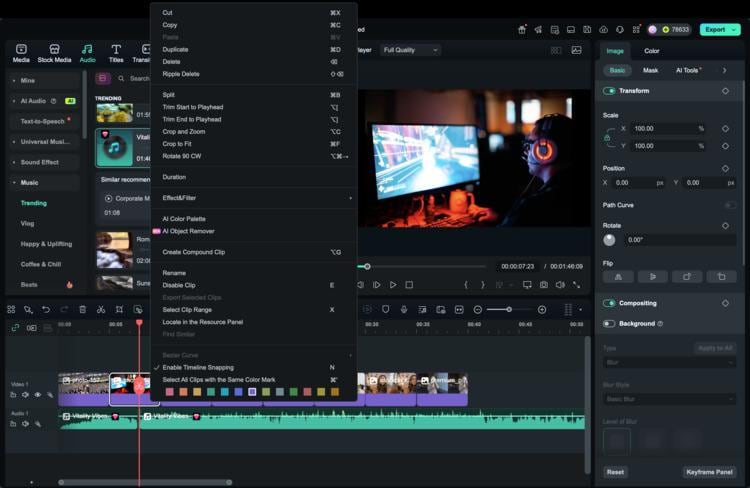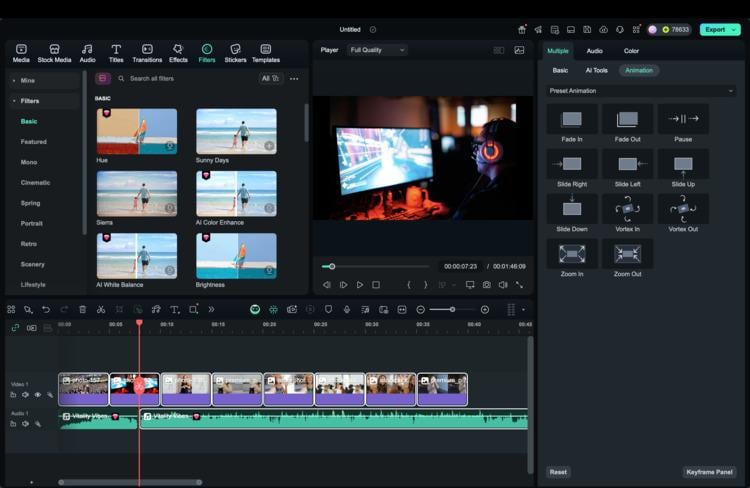目錄
快速了解非線性剪輯
影片剪輯已從過去依賴磁帶的線性流程,轉變為以軟體為核心的數位工作模式。現今,非線性剪輯(NLE,又稱非線性剪接、非線性編輯)已成為業界標準,全面取代傳統線性剪輯方法。此技術使剪輯師能自由調整片段順序,且不會破壞原始素材,大幅提升剪輯彈性與效率。理解線性與非線性剪輯的差異,是提升影片製作品質的關鍵。
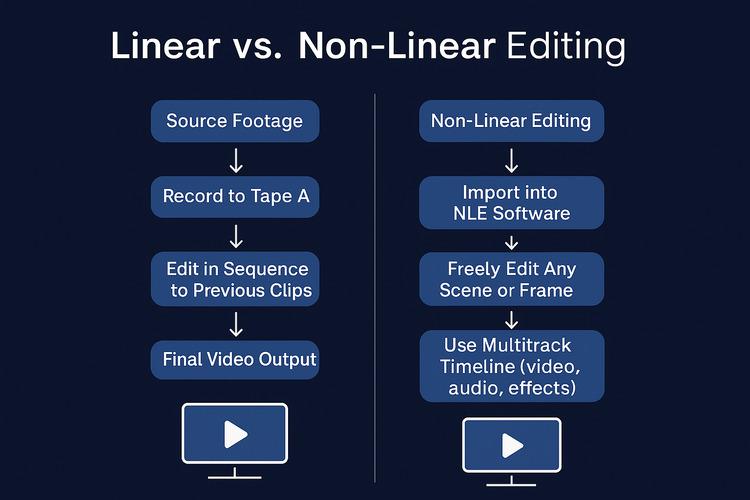
非線性剪輯指的是使用者能即時存取任一畫面影格的剪輯技術,帶來高度隨機性與靈活性,同時提升作業效率。
此剪輯方式讓使用者在不更動原始數位素材的前提下,進行多元創意調整。由於素材以數位格式儲存,非線性剪輯系統能實現即時預覽與快速存取,並支援多軌道同時編輯影片、音訊與視覺特效,滿足速度、精準度與掌控力兼備的專業需求。
非線性剪輯的核心原則
線性剪輯與非線性剪輯的差異
在決定採用何種剪輯方式前,務必釐清線性剪輯與非線性剪輯的本質差異。線性剪輯遵循固定順序,逐段處理;而NLE(非線性)影片剪輯則賦予使用者全面掌控剪輯順序、層次與影像品質的自由。
| 特性 | 線性剪輯 | 非線性剪輯 |
| 剪輯順序 | 嚴格依照磁帶順序,無法隨意調整 | 任意調整片段順序,自由存取與重組 |
| 工作流程 | 磁帶對磁帶作業,屬破壞性編輯 | 數位軟體操作,完全非破壞性 |
| 作業效率 | 速度較慢,修改須重新錄製 | 即時生效,能快速預覽與調整 |
| 硬體需求 | 依賴專用錄放影設備及類比系統 | 執行於現代電腦與專業剪輯軟體上 |
| 影像品質 | 多次剪輯與複製易造成畫質下降 | 全程維持原始畫質無損失 |
非線性剪輯相較線性剪輯的關鍵優勢
-
大幅提升效率:支援任意順序編輯與快速素材重組,讓創意調整更靈活,無需重頭作業。
-
畫質無損維持:依靠即時預覽與多軌時間軸技術,所有修改均不影響原始素材品質。
-
資源運用優化:善用代理檔案、硬體加速及智慧媒體管理工具,加快剪輯流程與系統反應。
-
錯誤修正便利:透過自動儲存、版本控制及標記功能,隨時還原錯誤,保障工作流程順暢無虞。
應用場景 — 何時何地運用非線性剪輯
非線性剪輯於影片製作中的實務運用
憑藉靈活且高效的工作流程,非線性影片剪輯(NLE) 已成為現代剪輯的首選。相較於線性剪輯,NLE 讓剪輯者能隨時在時間軸任意位置調整素材,大幅提升編輯自由度,特別適合變動頻繁、時程緊湊、且格式多元的專案需求。
實務案例解析:
案例一:多版本短片剪輯
短片通常包含多組拍攝版本及不同場景排列。透過非線性剪輯,剪輯者能靈活嘗試各版本組合,而無須重設整條時間軸。此特性同樣適用於檢視故事連貫性及比較剪輯效果,極大提升作業效率。
案例二:品牌社群媒體內容製作
品牌在 Instagram、TikTok、YouTube 等平台經常面臨快速產製且需靈活調整的內容需求。非線性剪輯使創作者能輕鬆複製時間軸並批次套用調整,且可靈活切換多種畫面比例,無需從頭開始重剪。NLE 工具同時支援可重複使用的模板、音訊覆蓋與動態文字,有效維持品牌風格一致性。
非線性剪輯的瓶頸與解決方案
非線性剪輯雖具多項優勢,但若管理不善,仍可能造成流程瓶頸。以下針對常見問題提出有效解決策略。
時間軸堆疊大量影片、音訊、圖形及特效軌道,視覺雜亂且播放變慢,難以快速定位與管理素材。
運用色彩標記、軌道命名與時間軸標記分類整理素材。
收合未使用軌道,或將片段群組化為複合序列以簡化結構。
定期清理或封存不必要的媒體檔案,維持工作區整潔。

4K、6K 等高解析度影片預覽與快轉時容易延遲,影響即時套用特效與轉場。
啟用代理剪輯,使用較輕量的素材版本進行作業。
調降軟體內預覽解析度以減輕負擔。
開啟 GPU 加速,並關閉不必要的背景程式,釋放系統資源。

多軌道編輯與大量特效套用時,輸出渲染時間顯著增加,影響後製效率。
於最終輸出前,先對複雜片段進行預渲染,減少渲染負擔。
採用硬體編碼器(如 NVENC 或 Quick Sync)加速輸出速度。
以背景模式進行輸出,並確保硬碟空間與記憶體充足。

非線性影片剪輯的學習指南
現今市面上有多款軟體支援非線性影片剪輯,各自擁有不同功能與工作流程。選擇合適的剪輯軟體,應聚焦於核心 NLE 功能,如多軌時間軸、拖放操作及非破壞性編輯。此外,是否支援即時預覽及高解析度格式,也是評估的重要指標。外掛相容性與內建特效則有助於提升專案質感與效率。
對於初學者或偏好簡潔介面的使用者,Wondershare Filmora 是理想的非線性影片剪輯軟體選擇。Filmora 提供完整非線性剪輯體驗,操作簡便,遠離複雜高階軟體的門檻。無論是短片、社群媒體內容、教學影片或行銷素材,Filmora 的直覺介面、智慧剪輯工具與豐富創意特效庫,皆能滿足專業需求。
Filmora 中的非線性剪輯操作步驟